

Por Nathan E. Malpass, Última atualização: December 17, 2018
Acabei de comprar um smartphone Samsung e adorei tocar música nele. A música me faz sentir bem e eu danço com ela o tempo todo. O problema agora é os alto-falantes do meu dispositivo Android não estão mais funcionando. Não consigo ouvir nenhum som saindo dele. Quais são as possíveis causas disso e como faço para corrigir meu Android sem som?
~Usuário de smartphone Samsung
Parte 1: IntroduçãoParte 2: quatro casos comuns e soluções de alto-falantes problemáticos para dispositivos AndroidParte 3: Conclusão
Muitos usuários reclamaram de problemas com seus alto-falantes, especialmente quando se trata de dispositivos Android. Existem diferentes situações em relação a esse assunto e um desses problemas é que o telefone ou o dispositivo não está emitindo nenhum som.
Felizmente, você está neste artigo agora. Você pode estar tendo problemas com os alto-falantes do seu dispositivo Android. Pode não estar funcionando e pode não estar produzindo nenhum som. Bem, abordaremos muito sobre como corrigi-lo neste guia. Então vamos começar.
Com esse tipo de problema, o dispositivo está realmente em estoque no modo fone de ouvido. Nesse caso, o ícone dos fones de ouvido não desaparece, mesmo que você tenha desconectado o fone de ouvido do dispositivo.
Quando isso acontece, você não pode ouvir sons saindo do dispositivo sem os fones de ouvido reais. Esse problema é comum em muitos dispositivos Android, especialmente LG, Samsung e Motorola. Quando você está enfrentando esse problema, as dicas abaixo podem ajudá-lo a resolvê-lo:
Há outros usuários que experimentam um conjunto diferente de problemas. Para eles, o alto-falante funciona perfeitamente bem. No entanto, o som não sai dos fones de ouvido. Para isso, você pode simplesmente experimentar um novo par de fones de ouvido. Ou você também pode executar as etapas descritas acima para corrigir o problema.
Quando o telefone não produz nenhum som, é um grande problema. Você não pode ouvir chamadas tocando, música tocando ou um alerta de notificação. Além disso, quando você faz uma chamada com outras pessoas, a pessoa do outro lado da linha pode ouvi-lo. No entanto, você não é capaz de ouvi-los. Além disso, seu dispositivo Android também pode não funcionar com fones de ouvido.
Isso geralmente é um problema com o hardware. Para ter certeza disso, você deve testar o alto-falante externo e interno do dispositivo Android. Para isso, você deve utilizar uma Ferramenta de diagnóstico de dispositivo.
O guia abaixo lhe dirá como fazer isso. No entanto, o guia abaixo é apenas para Samsung S4. Pode ou não funcionar com outras marcas, como HTC e LG. Para outros tipos ou marcas, você pode encontrar outros guias na Internet para testar os alto-falantes: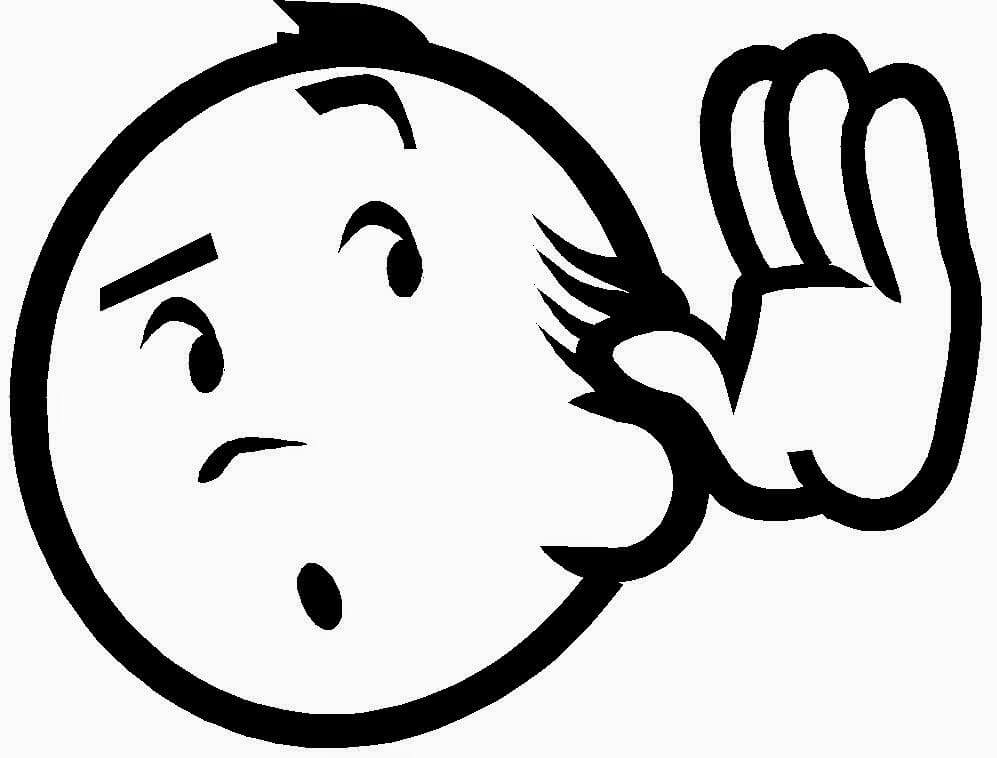
Se o seu telefone passou em todos os testes descritos nas etapas acima, isso significa que o problema está no software. As dicas abaixo podem ajudá-lo a corrigir o problema de software.
No entanto, se o problema for de hardware, talvez você não consiga corrigi-lo sozinho, a menos que seja técnico. Você pode querer enviá-lo para uma oficina para verificação e possível reparo. Outros usuários fariam uma coisa. Eles podem pressionar a área do alto-falante no dispositivo várias vezes. Isso ocorre porque os cabos localizados na área do alto-falante podem estar soltos.
Quando o dispositivo desliga automaticamente o alto-falante e se silencia, especialmente quando você está em uma chamada telefônica, geralmente é necessário desligar a chamada e fazer outra chamada. Às vezes, ele também muda para o modo silencioso automaticamente ou para o modo vibratório instantaneamente.
Isso pode ser causado por um aplicativo de terceiros. Ou pode ser devido a arquivos de cache desatualizados que podem levar à bagunça do seu dispositivo. Aqui estão as dicas para ajudá-lo a passar por isso.
As dicas abaixo são muito úteis para dispositivos Samsung. No entanto, outras marcas podem conter um conjunto diferente de combinações de botões para permitir que você insira seu dispositivo no modo de segurança e também no modo de recuperação.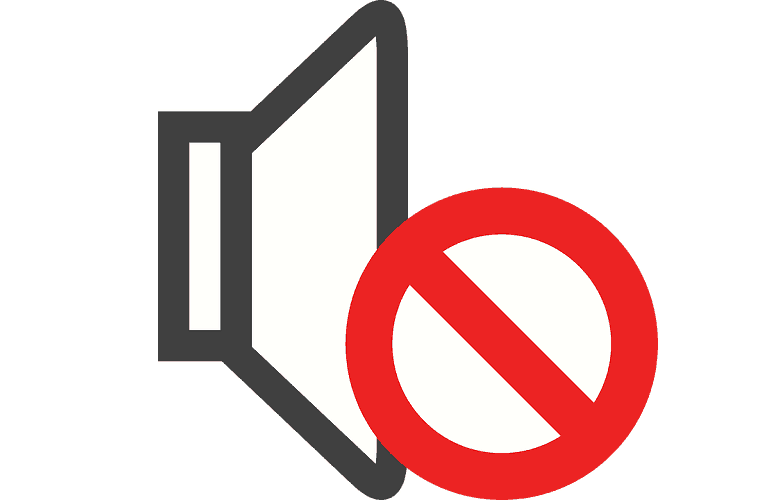
Para corrigir isso, você deve primeiro verificar se o alto-falante Bluetooth ou monofone Bluetooth realmente funciona em outro dispositivo. Ou você também deve verificar se outro dispositivo Bluetooth funciona em seu próprio telefone.
Além disso, você deve garantir que o dispositivo Bluetooth esteja realmente emparelhado com sucesso ao do seu dispositivo Android. Pode não ter sido emparelhado com o seu dispositivo Android, é por isso que não está funcionando.
Quando os dois dispositivos estiverem emparelhados com sucesso, visite Configurações. Em seguida, vá para Bluetooth. Clique duas vezes no ícone do Byte Headset. Depois disso, pressione Ouvir música.
Quando o som do seu telefone ou dispositivo Android não está funcionando, isso pode causar muitos problemas. Neste artigo, acabamos de resolver quatro casos diferentes quando se trata de um dispositivo Android, alto-falantes de dispositivos Android e alto-falantes Bluetooth.
Dessa forma, você pode solucionar facilmente qualquer um dos problemas que enfrenta com o som do seu dispositivo Android que não está funcionando.
Deixe um comentário
Comentário
Kit de ferramentas para Android
Recupere arquivos excluídos do seu telefone e tablet Android.
Download grátis Download grátisArtigos Quentes
/
INTERESSANTEMAÇANTE
/
SIMPLESDIFÍCIL
Obrigada! Aqui estão suas escolhas:
Excelente
Classificação: 4.5 / 5 (com base em 95 classificações)